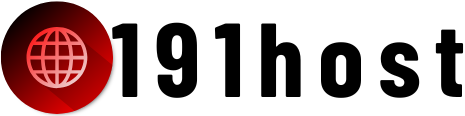La personnalisation d’un blog Blogger représente une étape majeure pour les créateurs de contenu en ligne. La barre de navigation, élément emblématique de cette plateforme, fait partie des composants que de nombreux blogueurs souhaitent modifier selon leurs besoins spécifiques.
Les bases de la barre de navigation Blogger
La barre de navigation Blogger constitue un élément natif intégré automatiquement dans chaque blog de la plateforme. Cette interface standard offre diverses options de personnalisation pour les utilisateurs.
Rôle et fonctionnalités de la barre
La barre de navigation sert d’interface principale pour accéder aux fonctions essentielles du blog. Elle permet aux visiteurs de naviguer entre les articles, facilite l’accès aux paramètres administratifs et propose des options de recherche intégrées. Ces fonctionnalités contribuent à une expérience utilisateur fluide sur la plateforme.
Avantages et inconvénients de sa suppression
La suppression de la barre de navigation libère de l’espace visuel et permet une mise en page plus personnalisée. Cette modification offre une apparence unique au blog et améliore l’aspect professionnel du site. Néanmoins, cette action limite l’accès direct aux outils de gestion et peut compliquer la navigation pour certains visiteurs habitués à cette interface.
Méthode par modification du code HTML
La modification directe du code HTML de votre blog Blogger représente une méthode efficace pour retirer la barre de navigation. Cette approche technique permet un contrôle précis sur l’apparence de votre interface. Les manipulations nécessaires restent accessibles aux débutants grâce à une procédure simple.
Localisation du code de la barre de navigation
Pour commencer la modification, accédez au panneau de configuration de votre blog. Naviguez vers la section ‘Modèle’ puis sélectionnez l’option ‘Modifier le code HTML’. La barre de navigation se trouve dans une section spécifique identifiable par le code ‘#navbar-iframe’. Cette structure fait partie intégrante du thème Blogger et se positionne automatiquement en haut de votre site.
Étapes de suppression du code
Une fois dans l’éditeur HTML, recherchez la balise ‘]]> ‘. Ajoutez la ligne de code ‘#navbar-iframe {height:0px;visibility:hidden;display:none}’ juste avant cette balise. Cette modification masque la barre de navigation tout en préservant la structure du blog. Sauvegardez vos modifications et actualisez votre page pour constater les changements. La barre de navigation n’apparaîtra plus sur votre blog, offrant une interface épurée à vos lecteurs.
Solution avec CSS personnalisé
Les utilisateurs de Blogger peuvent facilement personnaliser l’apparence de leur blog grâce au CSS. La suppression de la barre de navigation native représente une modification simple mais efficace pour obtenir un design plus professionnel. Cette technique offre un contrôle total sur l’aspect visuel du blog.
Ajout des règles CSS nécessaires
Pour masquer la barre de navigation, il faut se rendre dans la section ‘Modèle’ puis ‘Modifier le code HTML’ du tableau de bord Blogger. Localisez la balise ‘]]> ‘ et insérez juste avant cette ligne le code CSS suivant : ‘#navbar-iframe {height:0px;visibility:hidden;display:none}’. Cette modification empêche l’affichage de la barre tout en préservant les fonctionnalités du blog.
Vérification et test du résultat
Une fois les modifications appliquées, actualisez votre blog pour vérifier le résultat. La barre de navigation devrait maintenant être invisible pour vos visiteurs. Cette méthode CSS s’avère particulièrement pratique car elle permet une personnalisation avancée du blog sans impacter sa structure technique. Pour rétablir la barre si nécessaire, supprimez simplement le code CSS ajouté précédemment.
Utilisation des gadgets personnalisés
La modification des gadgets personnalisés dans Blogger représente une méthode efficace pour adapter l’interface de votre blog selon vos besoins. Cette approche permet d’améliorer l’expérience utilisateur tout en conservant les fonctionnalités essentielles de votre plateforme de blogging.
Installation du gadget adapté
L’installation d’un gadget personnalisé nécessite quelques étapes simples. Connectez-vous à votre tableau de bord Blogger, accédez à la section ‘Mise en page’. Repérez ensuite le widget de la barre de navigation. Cette manipulation technique s’effectue rapidement et ne requiert pas de connaissances approfondies en programmation. Les paramètres de base restent accessibles pour une configuration rapide.
Configuration des paramètres
La configuration des paramètres demande une attention particulière. Sélectionnez l’option ‘Désactivé’ dans les réglages du widget. Cette action masque la barre de navigation standard. Une alternative consiste à modifier le code HTML en ajoutant une ligne spécifique avant la balise de fermeture. Cette méthode garantit un résultat optimal pour la personnalisation de votre interface blog.
Alternatives à la suppression complète
La barre de navigation Blogger présente des fonctionnalités utiles pour gérer votre blog. Avant d’opter pour une suppression définitive, des solutions intermédiaires existent pour adapter cette barre à vos besoins. Une approche réfléchie vous permettra de maintenir les fonctionnalités essentielles tout en améliorant l’esthétique de votre site.
Modification de l’apparence de la barre
La personnalisation de la barre de navigation offre une première alternative intéressante. Un ajustement des couleurs, de la transparence et de la taille permet d’harmoniser cet élément avec votre design. Cette méthode requiert l’ajout de code CSS spécifique dans votre modèle HTML. Une modification simple consiste à réduire la hauteur de la barre ou à ajuster sa position sur la page.
Options de personnalisation avancées
Les utilisateurs maîtrisant le HTML peuvent transformer la barre native en un menu personnalisé. Cette technique nécessite l’insertion de codes spécifiques dans la section template du blog. La création d’un widget de navigation sur mesure représente une solution élégante pour remplacer la barre standard. Cette approche garantit une navigation fluide tout en respectant l’identité visuelle de votre blog.
Maintenance et suivi après modification
La maintenance régulière du blog représente une étape fondamentale après la suppression de la barre de navigation Blogger. Cette opération nécessite une attention particulière pour garantir le bon fonctionnement à long terme de votre plateforme. La personnalisation technique apportée à votre blog demande un suivi méthodique pour préserver l’expérience utilisateur.
Vérification régulière du fonctionnement
La surveillance systématique constitue la base d’une maintenance efficace. Effectuez des tests sur différents navigateurs pour valider l’affichage correct de votre blog. Programmez des contrôles hebdomadaires pour identifier rapidement les dysfonctionnements potentiels. Une attention particulière doit être portée aux mises à jour de Blogger qui pourraient affecter la configuration. La vérification des liens et du trafic web permet aussi d’assurer une navigation fluide pour vos visiteurs.
Solutions aux problèmes fréquents
Les ajustements techniques peuvent parfois générer des complications. Si la barre de navigation réapparaît, une simple révision du code HTML suffit généralement à résoudre la situation. Dans le cas où des éléments de mise en page se trouvent décalés, la modification des paramètres d’affichage permet de rétablir l’harmonie visuelle. L’utilisation des outils de diagnostic Blogger aide à identifier et corriger les anomalies. La sauvegarde régulière du modèle HTML garantit la possibilité de revenir à une version stable en cas de besoin.
Sauvegarde et restauration des paramètres
La gestion des sauvegardes représente une étape fondamentale pour protéger votre blog Blogger. La sécurisation des données garantit la continuité de votre activité en ligne, même face à des modifications imprévues ou des problèmes techniques.
Création d’une copie de sauvegarde du thème
La création d’une sauvegarde sur Blogger s’effectue via un fichier .xml qui contient l’ensemble de vos données. Cette opération simple nécessite de se connecter à votre tableau de bord, d’accéder aux paramètres du blog, puis d’exporter une copie complète. Cette méthode préserve vos articles, commentaires et configurations personnalisées. La sauvegarde régulière constitue une pratique recommandée pour la gestion efficace d’un blog.
Procédure de restauration en cas de besoin
La restauration des paramètres s’avère simple grâce au fichier de sauvegarde .xml précédemment créé. Il suffit d’utiliser l’option d’importation dans les paramètres de Blogger, de sélectionner le fichier sauvegardé et de lancer la restauration. Cette action rétablit l’ensemble des éléments du blog dans leur état initial. Un message confirme la réussite de l’opération une fois la restauration terminée. Cette fonctionnalité permet aux blogueurs de retrouver rapidement une version stable de leur site.